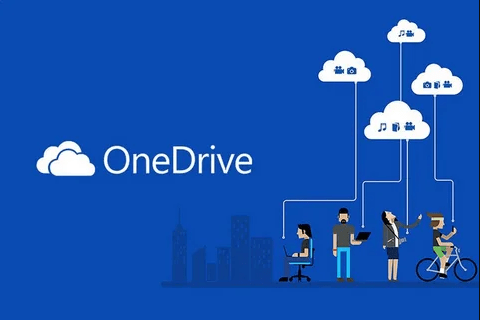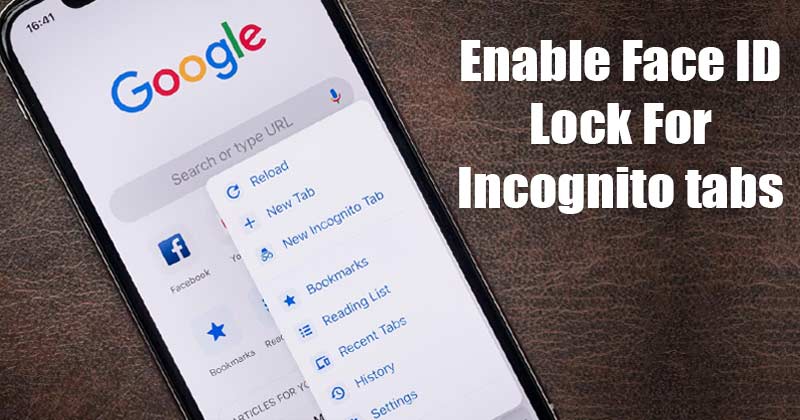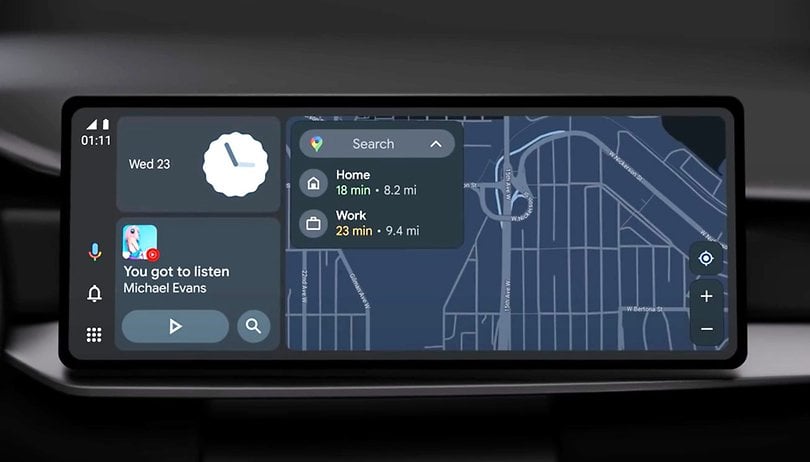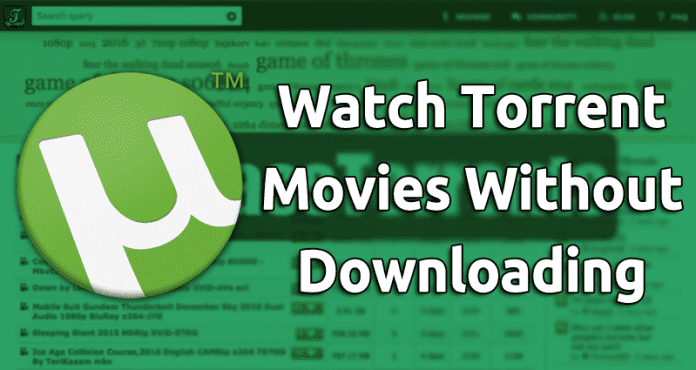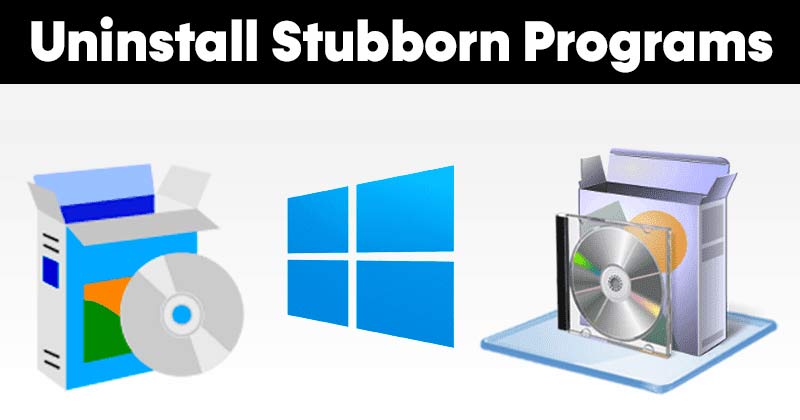Přirozenou formou dat je dvourozměrné (2D) pole nebo tabulka. Ať už pracujete s opakovatelnými výsledky vědeckých experimentů, informacemi o zaměstnancích společnosti, průzkumy cen produktů nebo dalšími věcmi, to vše přirozeně přichází jako pracovní tabulky, jako jsou tabulky nebo karty, v Excelu.

Excelový soubor nebo sešit může obsahovat více karet. Zatímco většina listů aplikace Excel má různá použití, některé karty mohou obsahovat duplicitní nebo související informace. Sloučení nebo konsolidace souvisejících karet do jedné karty Excel vám pomůže číst, analyzovat a organizovat data pro další zpracování.
Zde si ukážeme, jak sloučit dvě (nebo více) karet v Excelu spolu s některými pokročilými funkcemi a metodami, které můžete použít.
Sloučení karet v Excelu – je to jednoduché
Je třeba zmínit, že k přenosu dat z jedné karty na druhou můžete vždy použít kopírování a vkládání. To však může být časově náročné a náchylné k chybám. Existuje také mnoho elegantních způsobů, jak dosáhnout konsolidace bez opakování informací.
Před sloučením se ujistěte, že všechny karty mají záložní kopie. Vaše zdrojové karty budou obsahovat nezpracovaná data, která používáte, zatímco cílová karta bude mít konečný výsledek. V závislosti na požadavcích vašeho projektu se může, ale nemusí jednat o stejnou kartu.
Výchozí funkce konsolidace v Excelu může slučovat data podle pozice nebo kategorie (název řádku nebo sloupce). Data však musí být ve stejném formátu a velikosti, jinak vytvoří nové řádky nebo sloupce. Pokud například používáte metriky prodeje pro různé kanceláře, musíte mít stejný počet kategorií, podle kterých třídíte, a stejný počet týdnů/měsíců, které katalogizujete.
Mějte na paměti, že konsolidační funkce pracují s číselnými daty. Excel umí kromě jiných statistických bodů vypočítat součty, průměry, odchylky a minimální a maximální hodnoty. Neumožňuje však jemnější transformace textových dat.
Kroky pro sloučení podle pozice nebo kategorie jsou uvedeny níže:
- Na kartě Cíl určete pozice pro sloučená data a klikněte na levou horní buňku vybraných pozic.

- Klikněte na záložku „Data“.

- Přejděte na „Datové nástroje“ a vyberte „Konsolidovat“. Tím se otevře vyskakovací okno.

- V poli „Funkce“ vyberte funkci z rozevíracího seznamu.

- Vyberte data, která chcete sloučit:
- Pokud podle pozice, přejděte na „Zdrojové karty“ a kliknutím na tlačítko „Přidat“ přidejte data do pole „Všechny reference“. Data, která mají být přidána, lze zadat ručně, například „
Sheet1!$B$2:$B$10” odkazuje na buňky od B2 do B10 na kartě s názvem List1 v aktuálním dokumentu.
- Pokud podle kategorie, v poli „Uživatelské štítky v“ vyberte „Horní řádek“ (po řádcích) nebo „Levý sloupec“ (po sloupcích) nebo „Vytvořit odkazy na zdrojová data“ (zapsat do odkazů).

- Pokud podle pozice, přejděte na „Zdrojové karty“ a kliknutím na tlačítko „Přidat“ přidejte data do pole „Všechny reference“. Data, která mají být přidána, lze zadat ručně, například „
- Klikněte na tlačítko „OK“ a data v poli „Všechny odkazy“ nebo vybrané řádky/sloupce budou sloučeny.

Sloučení karet v Excel VBA
VBA je zkratka pro Visual Basic for Applications, jednoduchý, ale výkonný programovací jazyk, který můžete použít k rozšíření aplikací Microsoft Office, včetně Excelu. Hlavním problémem při používání VBA je, že budete muset porozumět a používat kód k vytváření aplikací nebo maker.
Chcete-li vytvořit a upravit makro VBA, postupujte takto:
- Na panelu nástrojů vyberte „Zobrazit“.

- Klikněte na „Makra“ zcela vpravo. Otevře se vyskakovací okno Makro.

- Zadejte název makra (například „test“) a klikněte na tlačítko „Vytvořit“ na pravé straně a objeví se kódovací konzole se základním obsahem, který čte něco ve smyslu:
###
Sub test()
End Sub
###
- Kód makra můžete upravit v konzole. Toto je příklad, který kombinuje tabulky z listů:
###
Sub Merge_Multiple_Sheets_Row_Wise()
Dim Work_Sheets() As String
ReDim Work_Sheets(Sheets.Count)
For i = 0 To Sheets.Count - 1
Work_Sheets(i) = Sheets(i + 1).Name
Next i
Sheets.Add.Name = "Combined Sheet"
Dim Row_Index As Integer
Row_Index = Worksheets(1).UsedRange.Cells(1, 1).Row
Dim Column_Index As Integer
Column_Index = 0
For i = 0 To Sheets.Count - 2
Set Rng = Worksheets(Work_Sheets(i)).UsedRange
Rng.Copy
Worksheets("Combined Sheet").Cells(Row_Index, Column_Index + 1).PasteSpecial Paste:=xlPasteAllUsingSourceTheme
Column_Index = Column_Index + Rng.Columns.Count + 1
Next i
Application.CutCopyMode = False
End Sub
###
Ukázkový kód makra prochází přes celkový počet karet a vytváří nový list „Kombinovaný list“.
- Chcete-li spustit kód, v konzole maker na záložce „Spustit“ klikněte na „Spustit Sub/UserForm“, poté se vygeneruje nová karta s názvem „Kombinovaný list“. Můžete také upravit kód Marco a upravit rozsah dat a názvy.

Slučování listů v Excelu Online
Několik bezplatných online nástrojů vám umožní sloučit listy aplikace Excel. V těchto nástrojích stačí vybrat a nahrát sešity (buď sešit muti-Tab nebo různé sešity). Příklady jsou Aspose Cell Merger a DocSoSo Excel Combiner.
Mějte na paměti, že sloučení listů nemanipuluje s daty. Tyto nástroje převezmou dva nebo více sešitů aplikace Excel a vrátí sešit aplikace Excel s jedním nebo více listy s daty zkopírovanými do nich.
Kombinace karet v Excelu pomocí Power Query
Power Query je další způsob, jak kombinovat karty v Excelu. Pro sešit aplikace Excel s více kartami použijte následující kroky:
- Přejděte na kartu „Data“ a do skupiny „Získat a transformovat data“ a klikněte na tlačítko „Získat data“.

- V seznamu klikněte na „Prázdný dotaz“ v možnosti „Z jiných zdrojů“ a zobrazí se nový editor Power Query s výchozím názvem „Dotaz 1“.

- Do řádku funkcí (fx) zadejte vzorec „=Excel.CurrentWorkbook()” (všimněte si, že vzorec rozlišuje velká a malá písmena) a stiskněte klávesu „Enter“ a objeví se seznam názvů karet původního sešitu.

- Vyberte názvy záložek (sloupců) pro sloučení (nebo zaškrtněte volbu „Vybrat všechny sloupce“, pokud mají být sloučeny všechny sloupce).

- Klikněte na tlačítko s dvojitou šipkou poblíž tlačítka „Obsah“.

- Zrušte zaškrtnutí políčka „Použít původní název sloupce jako předponu“, pokud chcete, aby se ve sloučeném souboru místo předpon použily přesné názvy v původním sešitu.

- Klikněte na „OK“ a zobrazí se nová karta se všemi sloučenými daty, ve kterých budou ve sloupci úplně vpravo uvedeny názvy karet původního sešitu.

Alternativní metody
Excel je užitečný nástroj pro práci s daty 2D pole. Pokud jste datový vědec, můžete k datům přistupovat přímo pomocí programovacích jazyků, jako je Python nebo R. Klíčové je, že datová struktura 2D polí je společná: pomocí oddělovačů (mezera, tabulátor, čárka atd.) pro rozdělení všech datových bodů. Formát .csv například používá oddělovače čárky a lze jej přímo otevřít pro čtení/úpravu v aplikaci Microsoft Excel. Případně můžete také otevřít soubory Excel (.xlsx) pomocí těchto programovacích jazyků, jako je například balíček „readxl“ v R, který dokáže otevřít a zpracovat data z různých listů aplikace Excel. V těchto případech lze pro sloučení použít jednoduché, ale pohodlné funkce, jako je cbind (spojení sloupců se stejným rozměrem). Všechna data z různých karet Excelu lze sloučit do datových rámců pro statistické analýzy a vizualizace bez použití softwaru Microsoft Excel.
Získejte více z méně
Z procesů shrnutých výše získáte jeden integrovaný pracovní list s daty z více zdrojů. Tento list může sloužit jako archivní nebo záložní databáze. Kromě toho vám sloučená karta umožňuje získat perspektivy, které mohou v datech chybět, z jednoho zdroje. Doporučujeme vám otestovat konsolidační funkce a makra na vzorových datech a předem je zálohovat.
Máte lepší způsob, jak konsolidovat karty v Excelu? Dejte nám vědět v komentářích níže.